win10如何隐藏administrator账户
在Win10家庭版中,内置的Administrator管理员账户可能会存在一定的安全隐患,因此隐藏该账户是一种常见的做法,通过隐藏Administrator账户,可以有效防止未经授权的访问和操作,保护系统的安全性。下面我们来看看如何在Win10家庭版中隐藏内置的Administrator管理员账户。
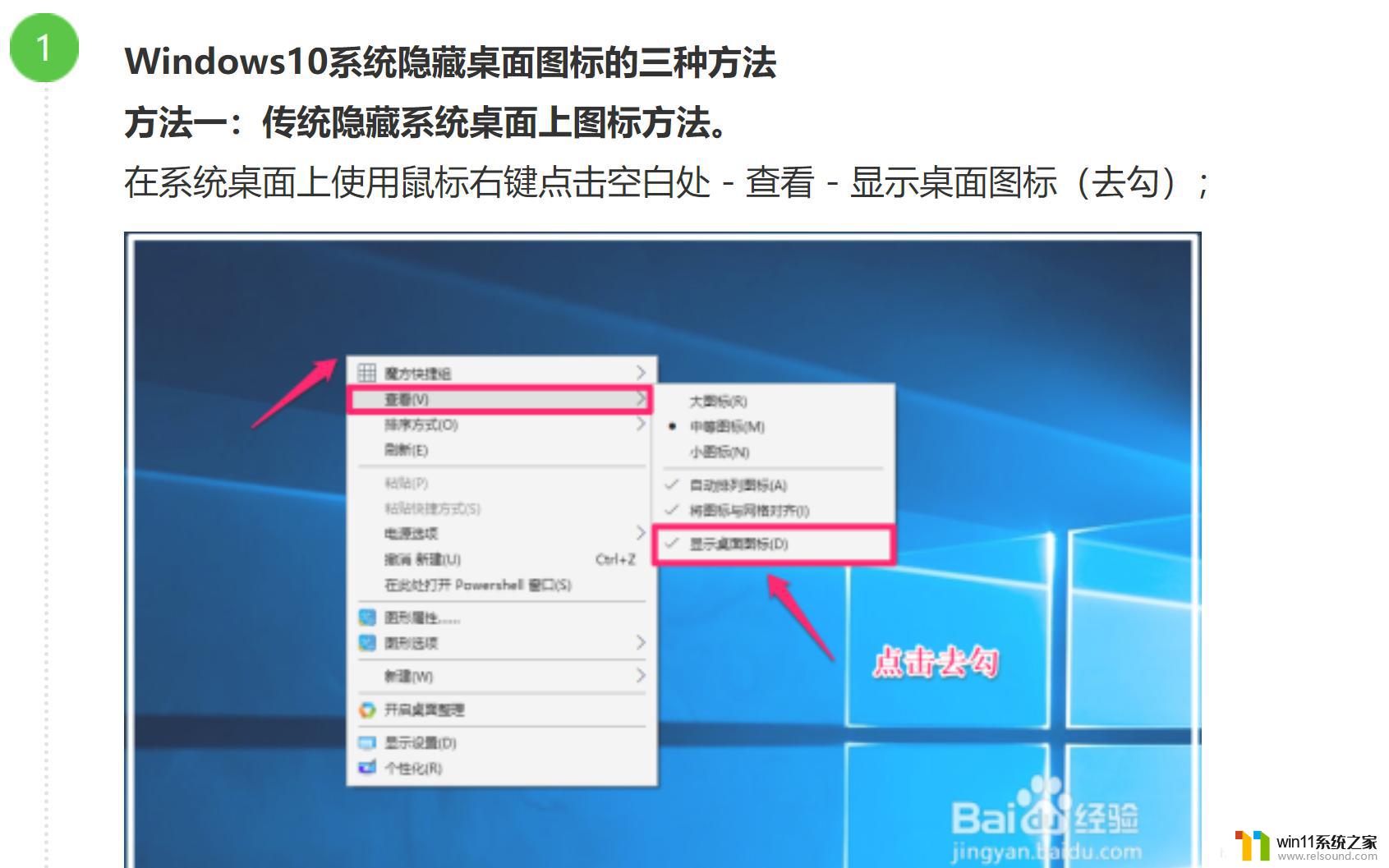
操作方法:
注意事项:
在此操作前,一定要确保系统中已经有另外一个管理员权限的账户!!!否则会出现什么奇怪的问题我也不知道!
在操作前需要先退出Administrator帐户(就是要注销掉),使用其他管理员帐户登录。如果不太理解,那先重启电脑,选择其他有管理员权限的账户。
下面开始讲下具体步骤,首先找到桌面左下角WIN10图标(也就是开始菜单按钮)。右键打开菜单,选择命令提示符(管理员),或者Windows PowerShell(管理员):
输入:
net user administrator /active:no
全选代码复制
命令执行成功后,建议重启电脑,你就会发现内置管理员帐户已经隐藏了,再也无法切换过去,如果有需要想要再开启也很简单,上面的步骤中,只要把CMD的隐藏命令改成这样:
net user administrator /active:yes
全选代码复制其实就是no改成yes,命令执行后就可以重新启用Administrator帐户了。
以上就是win10如何隐藏administrator账户的全部内容,有出现这种现象的用户不妨根据本文的方法来解决吧,希望能够对大家有所帮助。















